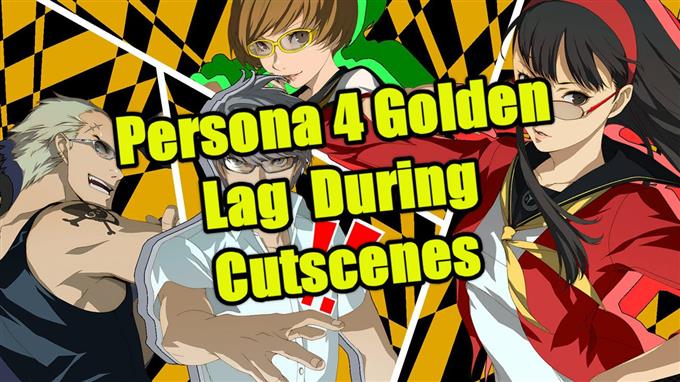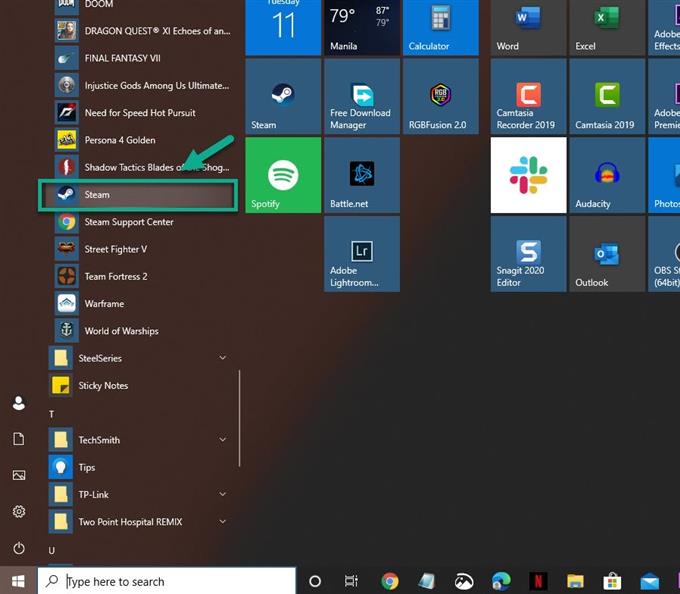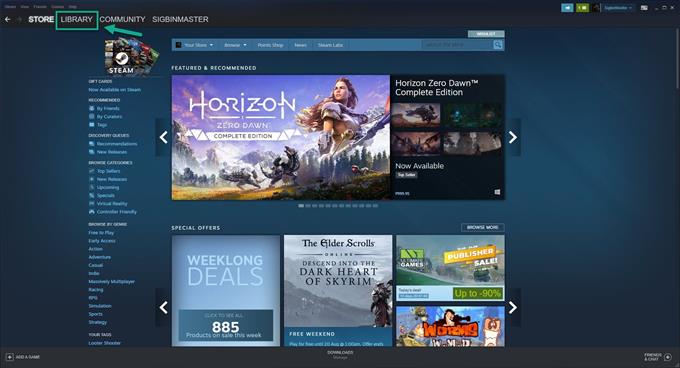Золотая задержка Persona 4 во время кат-сцен обычно происходит в начале игры, однако некоторые игроки сообщают, что это происходит в большинстве игровых роликов. Скорее всего, это вызвано ошибкой, которую можно исправить с помощью обновления. Вот несколько исправлений, которые вы можете попробовать.
Persona 4 Golden — популярная ролевая игра, разработанная и выпущенная компанией Altus. Впервые она была сделана для PS Vita в 2012 году, но позже была перенесена на платформу Windows только в июне 2020 года. Эта игра представляет собой улучшенный порт оригинальной игры Persona 4 для PS2, где игроки помогают главному герою вести его повседневную жизнь и раскрыть различные убийства, происходящие в городе.
Исправлена задержка ролика Persona 4 Golden.
Распространенной проблемой, с которой сталкиваются некоторые игроки в этой игре, является задержка, которая возникает при воспроизведении роликов. Некоторые винят в этом программное обеспечение управления Denuvo DRM, которое использует игра, а другие винят в этом ошибку, которую можно исправить с помощью обновления игры. Вот что вам нужно сделать, чтобы это исправить.
Предпосылки:
- Перезагрузите компьютер.
- Попробуйте установить игру на SSD.
- Попробуйте запустить игру в оконном режиме без полей.
Способ 1. Убедитесь, что игра обновлена
Вы должны убедиться, что все обновления к игре загружены и установлены..
Необходимое время: 10 минут.
Обновите игру
- Откройте программу запуска Steam.
Вы можете сделать это, нажав на него в списке приложений меню «Пуск»..
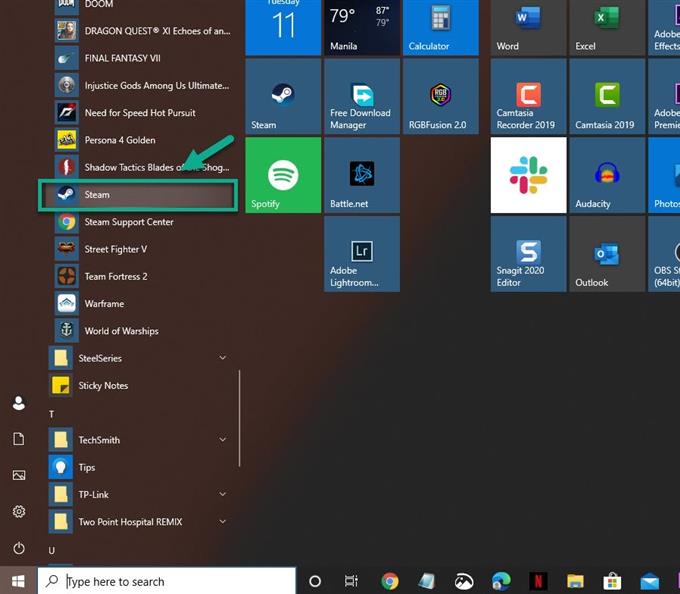
- Нажмите на Библиотеку.
Это вторая вкладка поверх лаунчера.

- Ищите игру Persona 4 Golden.
Вы должны найти это на левой панели.

- Щелкните игру правой кнопкой мыши, затем выберите свойства.
Откроется окно свойств.

- Щелкните вкладку обновлений.
Это вторая вкладка в верхней части окна.

- Обязательно выберите параметр «Всегда поддерживать эту игру в актуальном состоянии»..
Сделайте это из раздела автоматических обновлений.

Способ 2. Убедитесь, что ваш компьютер работает в режиме высокой производительности исправить задержку кат-сцены Persona 4 Golden
Это гарантирует, что частота процессора не будет снижаться, что может улучшить производительность вашего ПК..
- Нажмите кнопку Пуск.
- Щелкните Настройки.
- Щелкните Система.
- Щелкните Power & Sleep. Это можно найти на левой панели.
- Щелкните Дополнительные параметры питания. Его можно найти на правой панели в разделе связанных настроек..
- Выберите высокую производительность.
Метод 3: обновите драйвер видеокарты
Обычно причиной этой проблемы может быть устаревший драйвер видеокарты. Убедитесь, что на вашем компьютере установлено последнее обновление драйверов. Если у вас видеокарта NVIDIA, то вот что вам нужно сделать.
- Щелкните правой кнопкой мыши значок настроек NVIDIA..
- Нажмите на NVIDIA GeForce Experience.
- Щелкните вкладку Драйверы.
- Нажмите Проверить наличие обновлений..
Если вы не видите GeForce Experience, вам следует сначала загрузить его отсюда https://www.nvidia.com/en-us/geforce/geforce-experience/.
Вы также можете обновить драйвер видеокарты из диспетчера устройств..
- Щелкните правой кнопкой мыши кнопку Пуск.
- Щелкните Диспетчер устройств..
- Щелкните стрелку вперед перед Display Adapters..
- Щелкните правой кнопкой мыши адаптер дисплея, затем щелкните Обновить драйвер..
- Нажмите автоматически искать драйверы.
После выполнения действий, перечисленных выше, вы успешно исправите задержку Persona 4 Golden во время кат-сцен..
Посетите наш канал androidhow на Youtube, чтобы увидеть больше видео по устранению неполадок.
Читайте также:
- Persona 4 Golden вылетает при запуске. Быстрое и простое исправление.